▼ 左边为iOS 15 语音输入功能,右边为iOS 16 听写功能
在iOS 16 的听写功能上,你只需要按下右下角「听写」功能的麦克风按钮,就可以开始利用语音的方式输入文字,这部分跟旧版的语音输入功能没有什么不同。
甚至你也可以在听写功能停下以后,利用屏幕上的键盘修正文字内容。
但是iOS 16 听写功能与过去语音输入的差别就在于,当我们利用键盘修改完内容以后,不需要再次按下「麦克风」的听写功能图案,就可以继续讲出我们要输入的内容,听写功能会持续接收你的语音信息。
你可以注意到右下角的听写麦克风图案一直都是开启的状态。
emoji 表情符号也可以用念的输入
此外,iOS 16 的听写功能也可以输入emoji 表情符号,只要说出「爱心表情符号」、「笑脸表情符号」、「赞表情符号」就可以了。
自动加入标点符号
iOS 16 的听写功能可以自动判断语句、判断内容并且加入适当的标点符号,你只需要直接把内容念出来即可,不需要特意念出「逗号」、「惊叹号」、「句号」的文字出来。
你可以看到下面动画所显示的第一个句子的标点符号, 因为通过系统自动判断而不断在修正。
iOS 16 听写功能如何开启、关闭
iOS 16 的听写功能预设就是开启的状态,但如果你不慎关闭听写功能、听写功能没有作用需要重开、不使用听写功能想要关闭的话也是可以的。
iOS 16 听写功能开启、关闭
iOS 16 听写功能开关的位置就在「设置」App 中的「一般」选项,里面有一个「键盘」功能,在这里面就可以看到「启用听写」功能的开关。
或者你也可以直接在「设置」App 上方搜索「听写」,就可以快速切换到「启用听写」的开关位置。
iOS 16 听写功能自动标点符号设置
iOS 16 听写功能的自动标点符号功能也可以关闭,关闭以后就不会自动加入加入标点符号。
你可以看到下面关闭听写自动标点符号功能后,即便你停顿下来,系统也不会加入标点符号。
iOS 16 听写功能语言设置
你可以在设置的听写功能中,选择想要使用的语言。
如果想要增加听写的其他语言,则需要前往「设置」→「一般」→「键盘」的功能中,加入一组新的键盘,例如西班牙文,这样在听写的语言选项中,就会多出西班牙文的语言可以使用。
要切换听写的语言时,只要按下选单功能上的「国语」就可以看到其他的语言选项。
不过在iOS 16 的听写功能中,就算选择「国语」的输入语言,也还是可以在句子中穿插一些简单的英文单字,这是没问题的。
iOS 16 听写功能:总结
iOS 16 加入的听写功能相较于旧版来说进步了不少,尤其是能够听写的过程中直接编辑文字,编辑完以后直接继续讲出内容就可以,完全不用再多按其他的按钮或是在重新启用一次听写功能,非常方便。
对于比较懒得输入文字、键盘输入比较慢的长辈而言,iOS 16 的最新听写功能真的相当好用。返回搜狐,查看更多